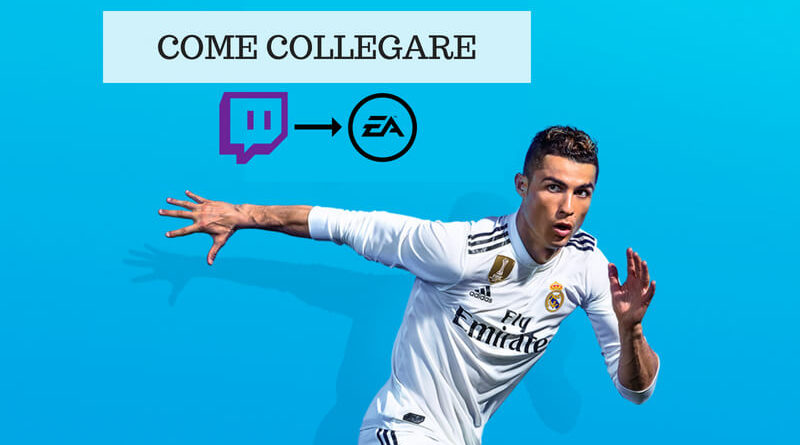Come collegare il proprio account Twitch ad EA Sports
In questa breve guida verrà spiegato come collegare il proprio account Twitch a quello di EA Sports dove avete il vostro club di FIFA Ultimate Team.
Partiamo dal presupposto che siate già registrati su Twitch, altrimenti occorre recarsi sul sito www.twitch.tv per effettuare una registrazione gratuita.
Come collegare il club di FIFA Ultimate Team all’account Twitch
Se avete già collegato gli account precedentemente, non sarà necessario farlo di nuovo. In caso contrario, proseguite nella guida.
Il primo passo è quello di essere in possesso di un account EA Sports con un club di FIFA Ultimate Team.
Secondo passo è registrarsi gratuitamente a Twitch.tv. Ora che siamo registrati occorre diventare utenti Twitch Prime, per farlo è necessario essere clienti Amazon con un abbonamento ad Amazon Prime, anche in versione di prova gratuita per 30 giorni.
Per ottenere la versione di prova (funzionante per chi non ne ha mai usufruito) è necessario entrare qua: Amazon Prime prova gratuita.
PASSO 1
Il prossimo passo è collegare l’account Amazon a Twitch:
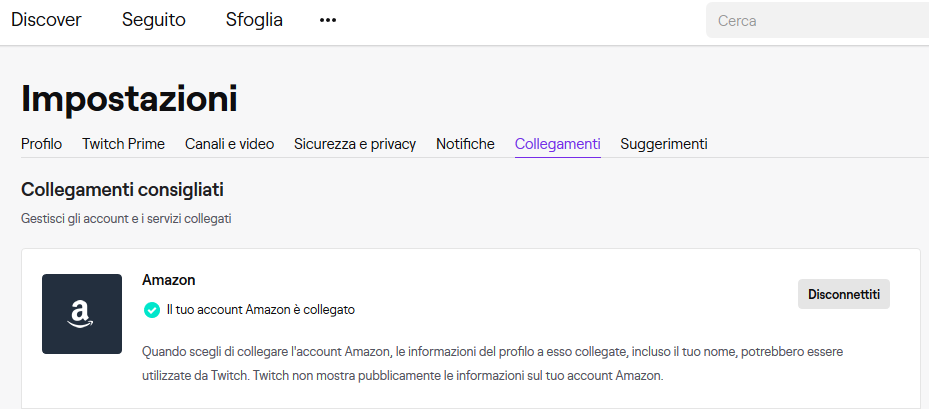
Per farlo è necessario accedere alla voce “collegamenti” delle impostazioni di Twitch (www.twitch.tv). Consiglio: non utilizzate l’app di Twitch per fare queste operazioni.
Ora siamo in possesso di un account Twitch Prime. Ricordatevi di disdire il rinnovo dell’abbonamento ad Amazon Prime altrimenti dopo il periodo di prova, proseguirà a pagamento.
PASSO 2
Inserimento dei dati di accesso di Twitch e di EA Sports (email e password).
PASSO 3
Autorizzare Twitch ad accedere ai dati dell’account EA Sports di FIFA Ultimate Team.

Ora che il collegamento è completato, riceverete una schermata come questa, che vi conferma l’avvenuto abbinamento dell’account Twitch a quello di EA Sports:
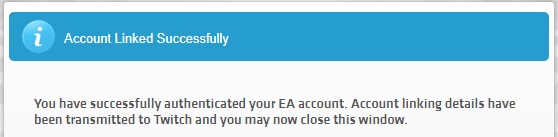
Come è possibile leggere nell’avviso: “Hai effettuato il collegamento con successo. I dettagli del tuo account sono stati inviati a Twitch, puoi ora chiudere questa finestra”.
PASSO 4
Verifica dell’avvenuto collegamento. Ora andiamo semplicemente nel nostro account Twitch (possibilmente dal browser e non dall’applicazione), clicchiamo su: profilo –> impostazioni –> collegamenti. Qui è possibile vedere tutti i collegamenti effettuati e troveremo quello al nostro club Ultimate Team di EA Sports FIFA.